Приветствую!
При построениях в AutoCAD-е, сперва вводится (или указывается) первая точка,затем можно ввести с клавиатуры координаты следующей точки или указать расстояние относительно предыдущей. На рис.1 это расстояние равно 243.3184
В Max-е (я пользую 2009-ый), при начале построения например Spline-а, я вижу (рис.2) относительные расстояния (Delta X,Y,Z) следующих точек относительно предыдущих, и угол, а как указать эти данные вручную?
При построениях в AutoCAD-е, сперва вводится (или указывается) первая точка,затем можно ввести с клавиатуры координаты следующей точки или указать расстояние относительно предыдущей. На рис.1 это расстояние равно 243.3184
В Max-е (я пользую 2009-ый), при начале построения например Spline-а, я вижу (рис.2) относительные расстояния (Delta X,Y,Z) следующих точек относительно предыдущих, и угол, а как указать эти данные вручную?
Вложения
-
1 КБ Просмотров: 538
-
13,6 КБ Просмотров: 519